Windows10系统现在是最大众化的操作系统,台式或者是笔记本等设备都是默认安装该系统,在使用中也会出现一些问题,近期就有用户遇到了音量自动降低的情况,但是又不知道如何解决
Windows10系统现在是最大众化的操作系统,台式或者是笔记本等设备都是默认安装该系统,在使用中也会出现一些问题,近期就有用户遇到了音量自动降低的情况,但是又不知道如何解决,那么今日自由互联小编就来教大伙win10系统音量自动降低的解决方法。
win10音量自动降低的解决方法
1、快捷键win+r打开【运行】,然后输入control后回车,打开控制面板。
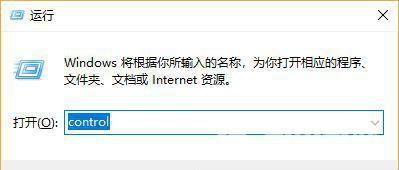
2、在打开的控制面板主页,点击【硬件和声音】选项。
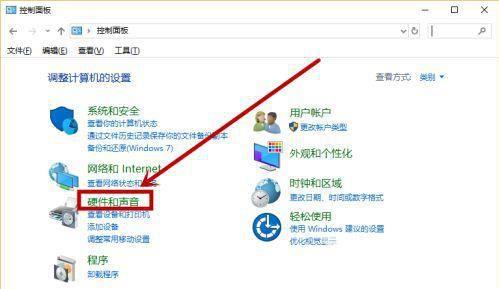
3、在打开的【硬件和声音】界面,点击右侧的【声音】选项。
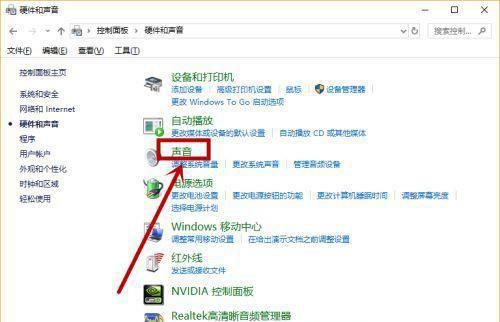
4、在打开的窗口选择【通信】选项卡,然后当Windows检测到通信活动时栏选择【不执行任何操作】,点击【应用】后【确定】就行了。
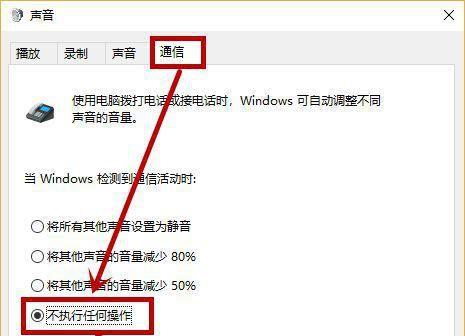
以上就是关于问题win10系统音量自动降低如何解决的答案分享,有此问题的用户,按照文中的步骤进行操作即可解决。
